Mae yna fwy o ffyrdd o chwarae llun ar Apple TV na chafodd ei brynu'n uniongyrchol ar y platfform Apple priodol. Mae'r rhan fwyaf o ddefnyddwyr yn dewis adlewyrchu sgrin, ond un opsiwn yw ychwanegu'r ffilm yn uniongyrchol i lyfrgell iTunes. Yn yr erthygl heddiw, byddwn yn siarad am sut i wneud hynny.
Gallai fod o ddiddordeb i chi

Mae fformat yn bwysig
Gadewch i ni ddweud eich bod yn ddiweddar, am ba bynnag reswm, wedi trosi eich casgliad ffilm DVD gwreiddiol i fformat gwahanol, ei roi ar eich gyriant allanol er enghraifft, a hoffech chi chwarae un o'r teitlau hyn yn gyfleus ar eich Apple TV. Mae yna amrywiaeth o offer adlewyrchu sgrin i'w hystyried, ond gallwch hefyd uwchlwytho ffilm i'ch llyfrgell iTunes fel y gallwch ei chwarae ar bron unrhyw ddyfais arall. Mae mewnforio'r ffilm i'r llyfrgell yn llythrennol yn fater o eiliadau, ond mae'n bwysig bod y ffilm yn y fformat cywir. Mae'r llyfrgell ar iTunes yn cynnig cymorth fformat MOV, MP4, M4V, H.264 a MPEG-4. Felly os yw'r ffilm a ddewiswyd gennych mewn fformat AVI er enghraifft, yn gyntaf bydd angen i chi ei throsi i fformat cydnaws. Mae nifer o wahanol gymwysiadau trydydd parti yn ateb y diben hwn - mae offer dewis cyntaf poblogaidd yn aml yn cynnwys y rhai rhad ac am ddim a hawdd eu defnyddio Traw Hand.
Symud i'r llyfrgell
Ar ôl i chi drosi'r ffilm o'ch dewis i'r fformat a ddymunir, mae'n bryd symud y ddelwedd i'ch llyfrgell iTunes. Mae'r weithdrefn hon yn wirioneddol syml iawn. Lansiwch yr app brodorol ar eich Mac TV a chrebachu ei ffenestr fel y gallwch chi'n gyfforddus symudwch y ffilm gan ddefnyddio'r swyddogaeth llusgo a gollwng. Ewch Darganfyddwr ti'n agor lleoliad, y mae wedi ei leoli ynddo ffilm, yr ydych newydd ei drosi i'r fformat cywir. Wedi hynny, mae'n ddigon llusgwch y ffilm i ffenestr y rhaglen deledu gyda'r cyrchwr llygoden i'r panel ar y chwith i'r adran Llyfrgell - gallwch ddweud wrth y maint bach y gallwch chi osod y ffilm yn y ffolder a ddewiswyd eiconau “+” gwyrdd uwchben teitl y ffilm.
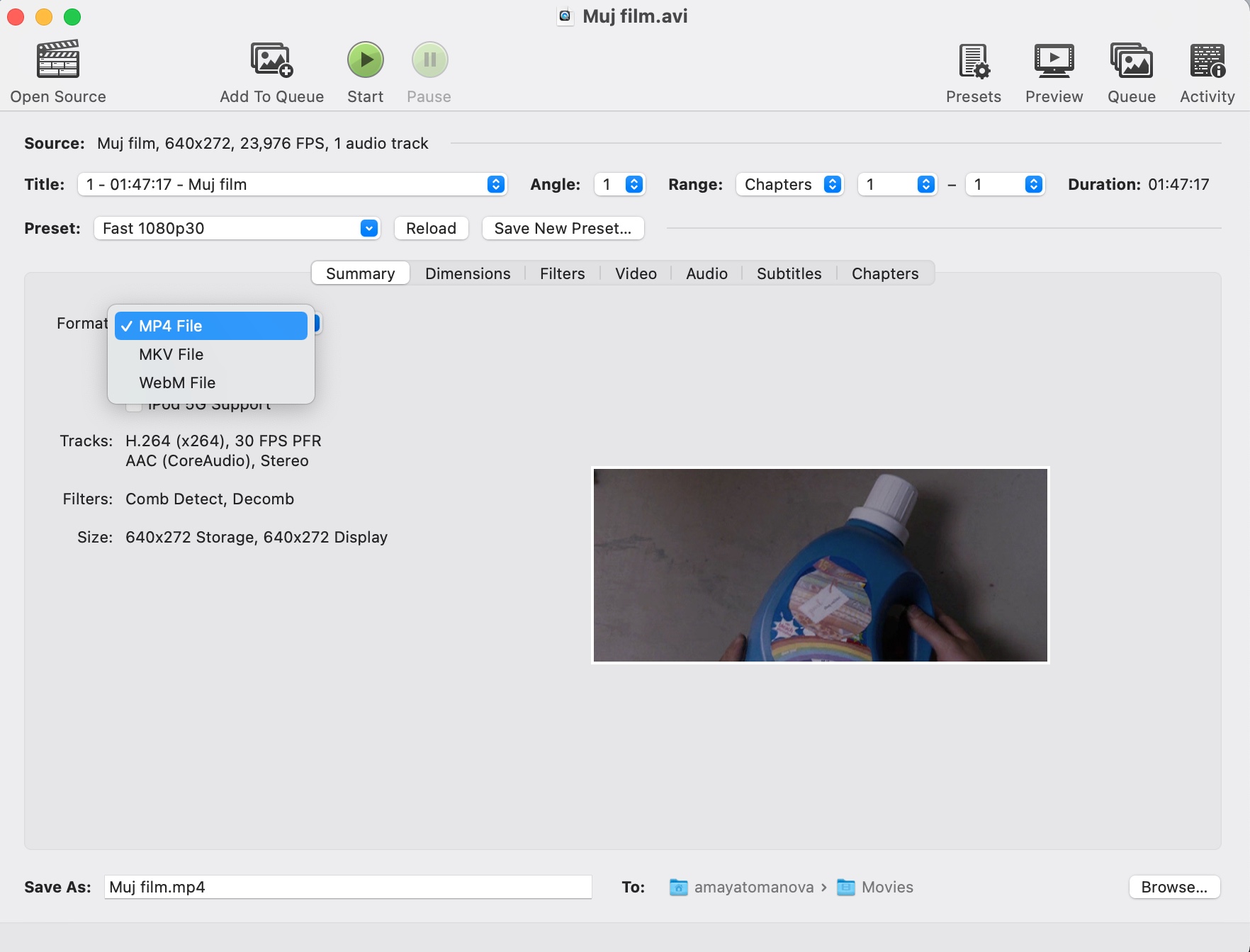
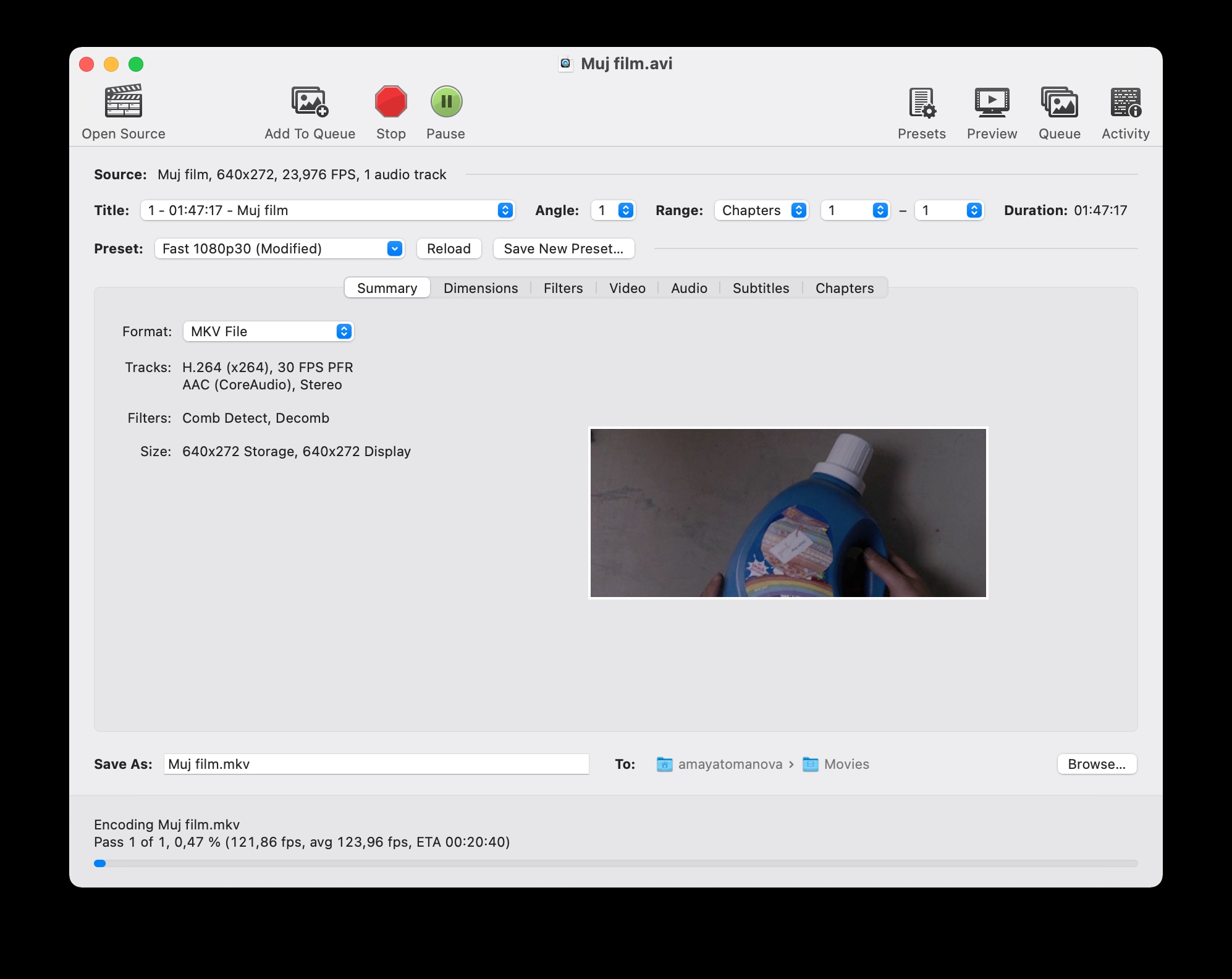
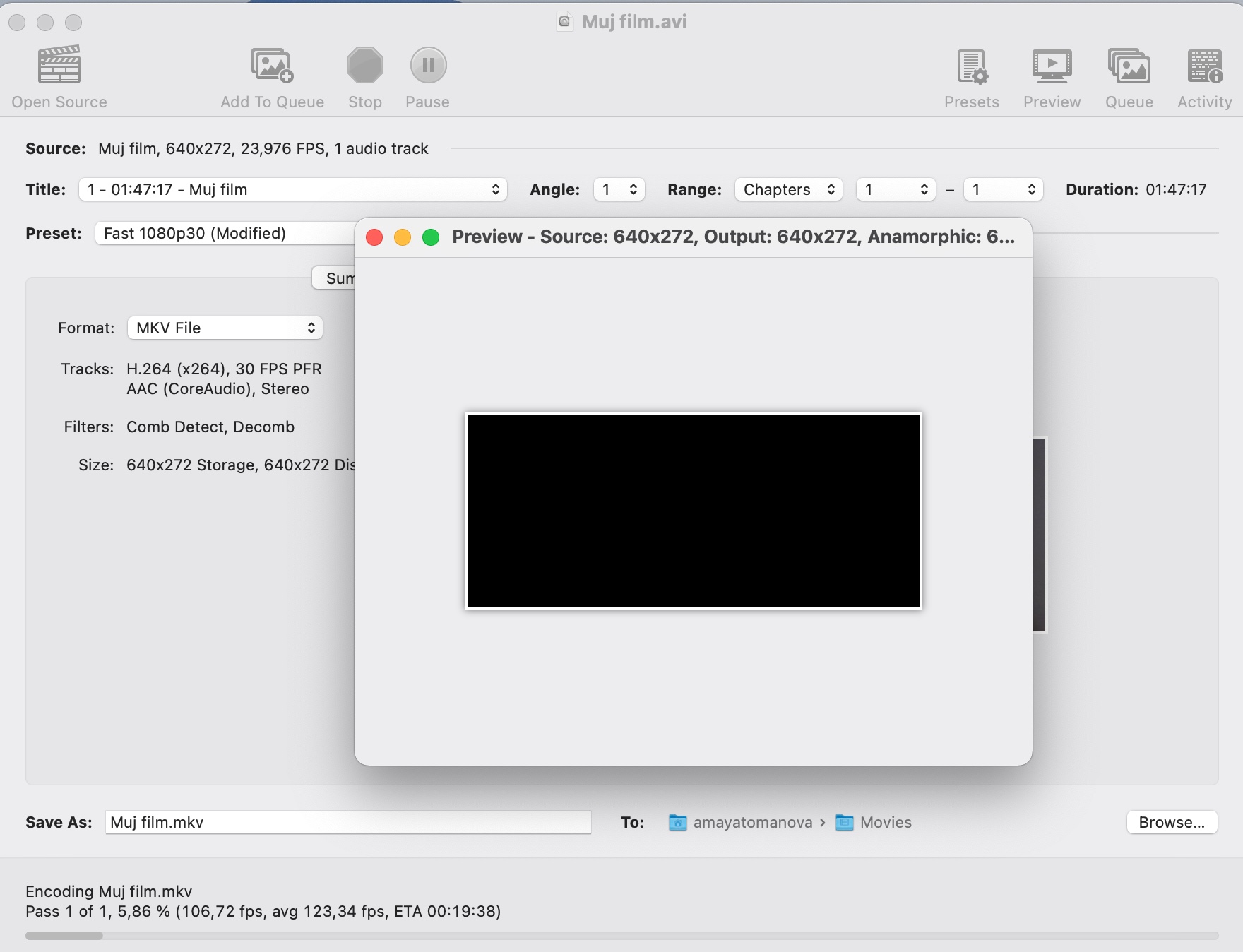
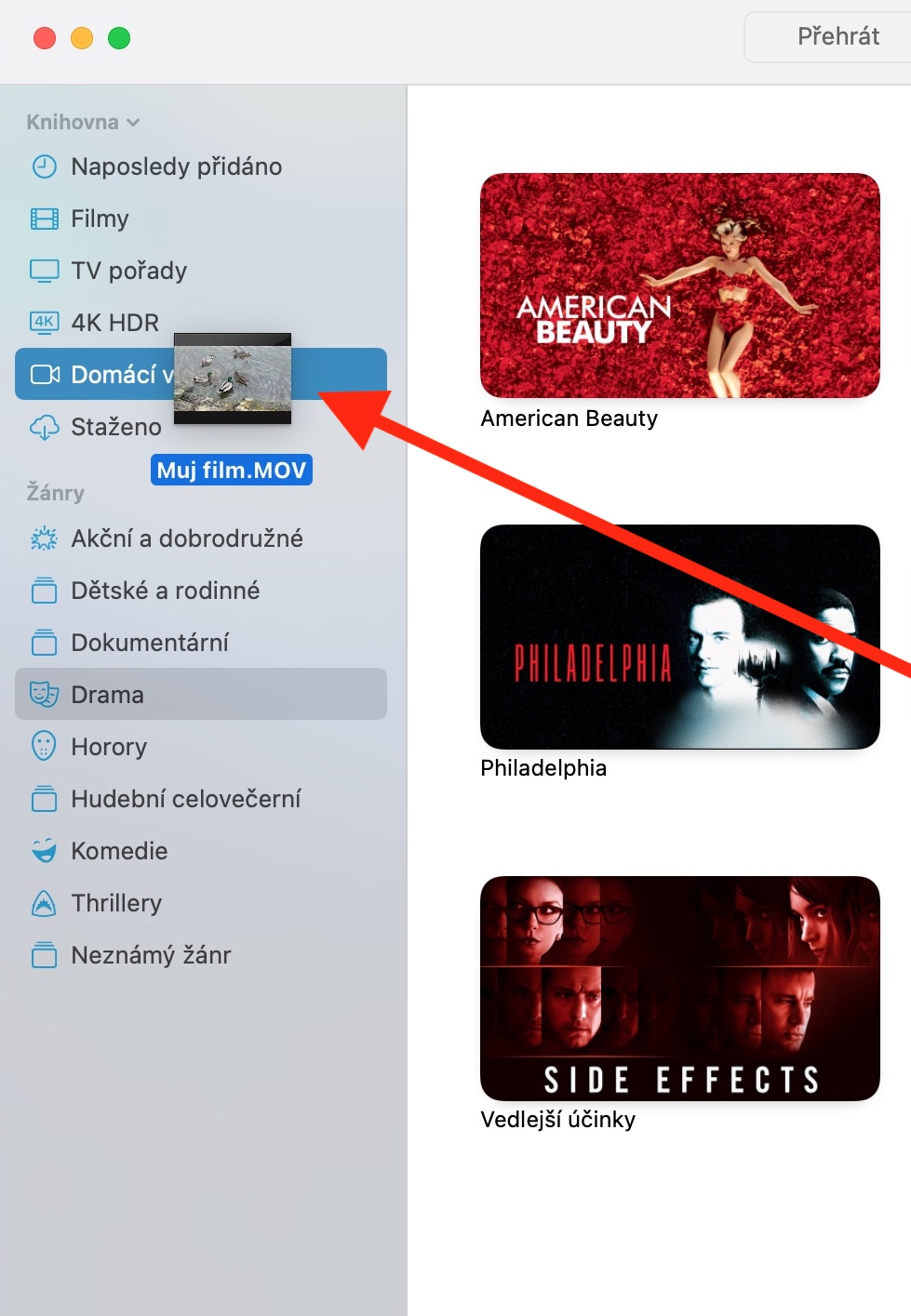
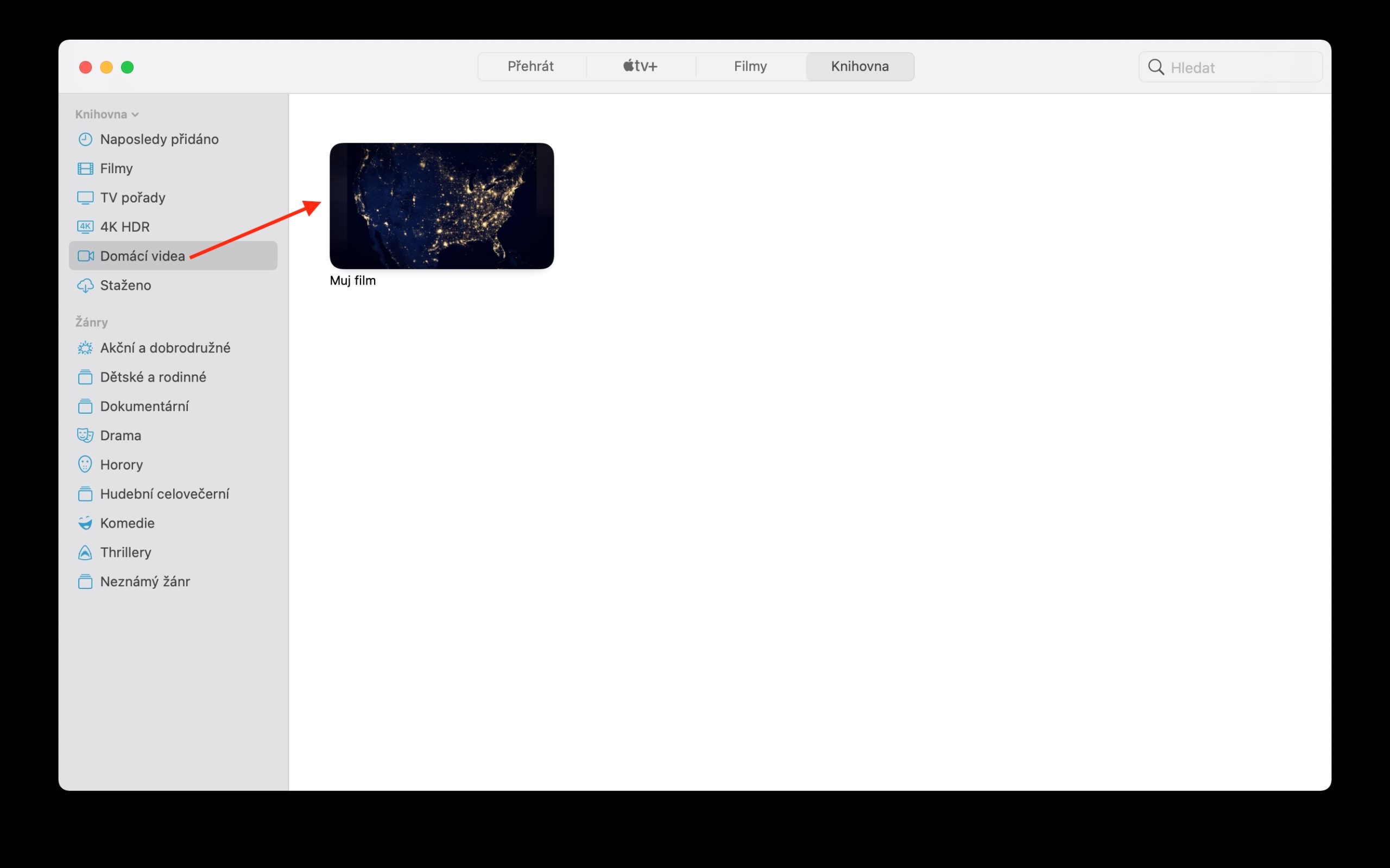
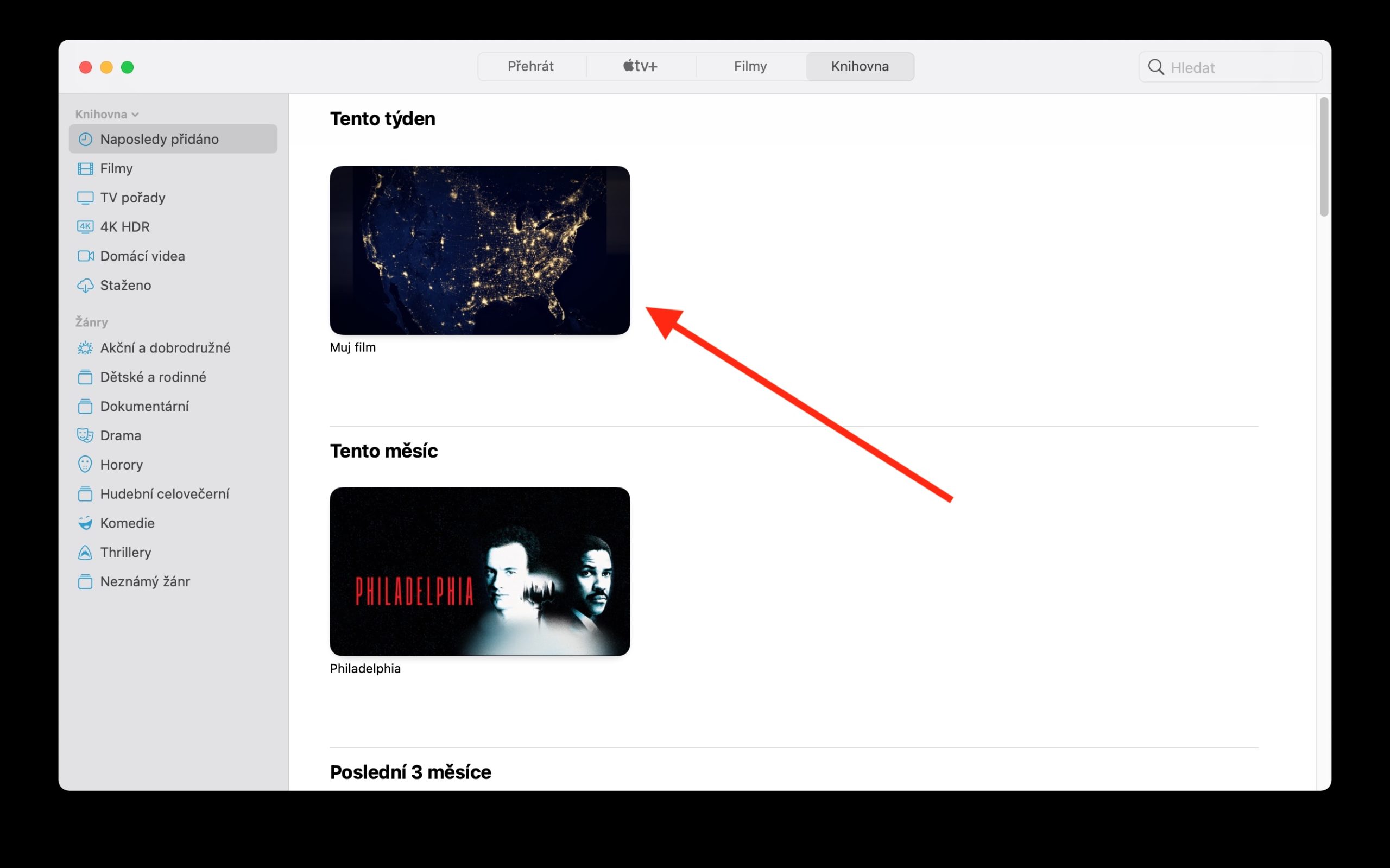
Hoffwn yn fawr pe bai'r cwch hirach yn ymwneud â llythyr jk n mcOS neu iPhone npst. Y cyntaf yn y becedes. Diolch
Rwy'n defnyddio'r cymhwysiad iFlicks, sydd, yn ogystal â throsi i'r fformat cywir, yn gallu ychwanegu metadata hefyd. Dydw i ddim hyd yn oed yn cofio fy nghasgliad DVD gwreiddiol ar ôl y trosi.
Rhywsut nid yw'n gweithio i mi, ar y mac mae'n ymddangos fel ei fod wedi'i recordio mewn ffilmiau, ond ni fydd yn dangos ar yr IP nac ar y teledu
Helo, os nad oes gennych Home Sharing wedi'i actifadu, ceisiwch ei droi ymlaen - yna dylai'r cynnwys sydd wedi'i uwchlwytho gael ei arddangos ar bob dyfais.
Helo, ble yn union ydw i'n troi rhannu ymlaen? Mae rhannu teulu wedi'i droi ymlaen bron ym mhobman, ac nid yw'r ystod yn trosglwyddo i fy iPhone neu deledu :-/